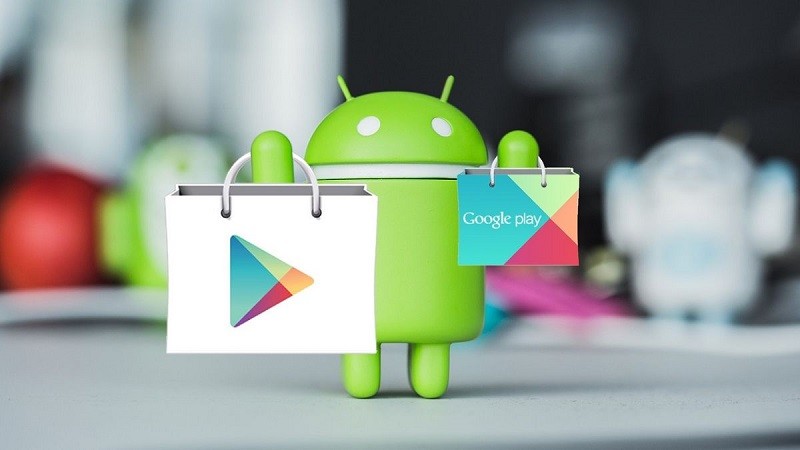 |
Aprende a borrar el historial de búsqueda de CH Play para proteger tu privacidad en el artículo a continuación.
Google Play, también conocido como CH Play Store, se ha convertido en una fuente indispensable de aplicaciones y juegos para los usuarios de Android. Sin embargo, almacenar el historial de búsqueda en CH Play supone muchos riesgos para la privacidad, lo que preocupa a muchos usuarios, especialmente al compartir dispositivos con otras personas.
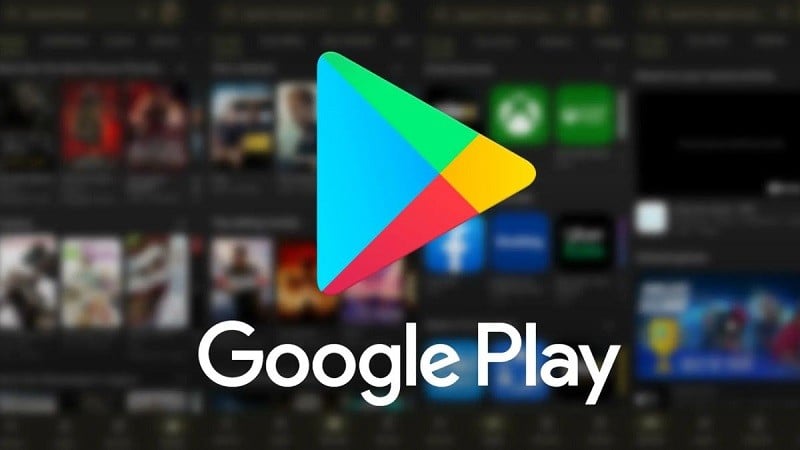 |
Para borrar el historial de búsqueda de CH Play, sigue estos pasos:
Paso 1: En tu teléfono Android, accede a la aplicación Google Play. Esta aplicación suele encontrarse en la sección de aplicaciones de Google. En la interfaz principal, pulsa el icono de perfil en la esquina superior derecha de la pantalla. Este icono mostrará la foto de perfil de tu cuenta de Google. Aparecerá el menú de la cuenta; pulsa en Configuración.
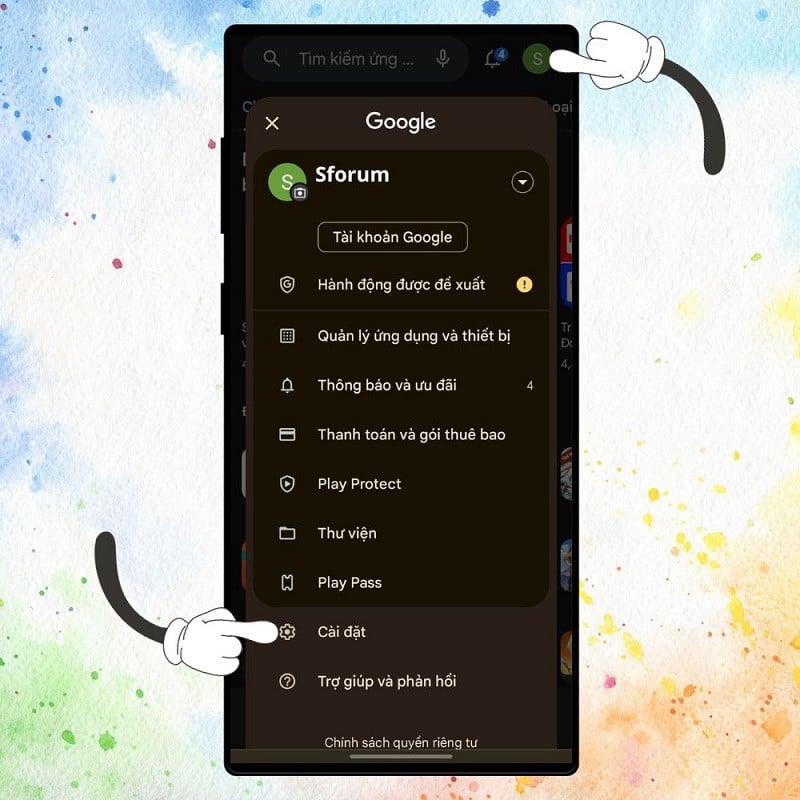 |
Paso 2: Una vez en la nueva página, pulsa General o la flecha hacia abajo junto a esta opción para expandir el menú. En el menú expandido, selecciona Preferencias de cuenta y dispositivo.
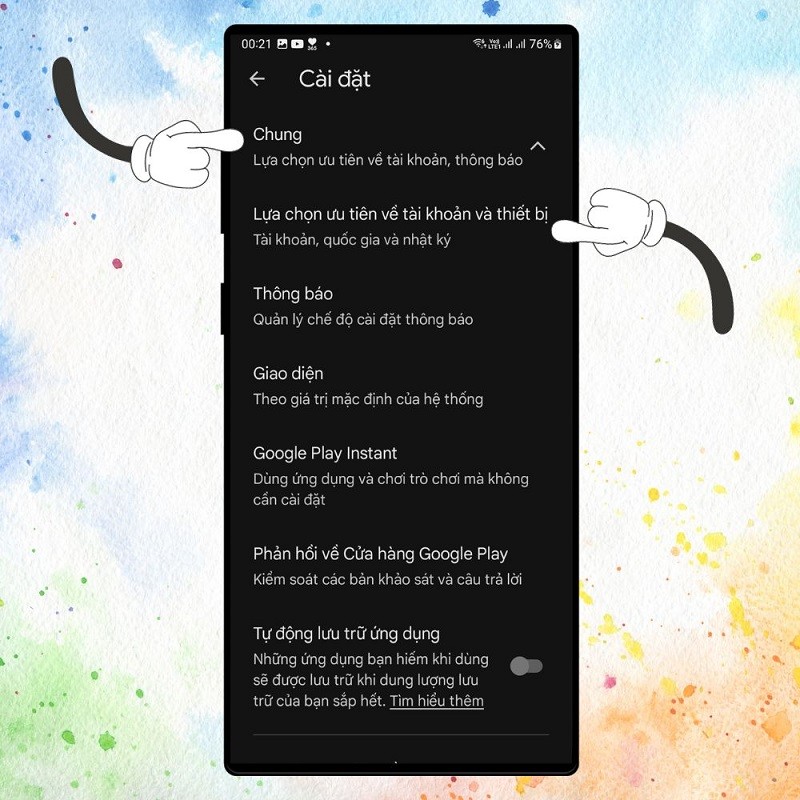 |
Paso 3: Ahora, desplácese hacia abajo, busque y haga clic en Eliminar lista de contenido buscado en el dispositivo.
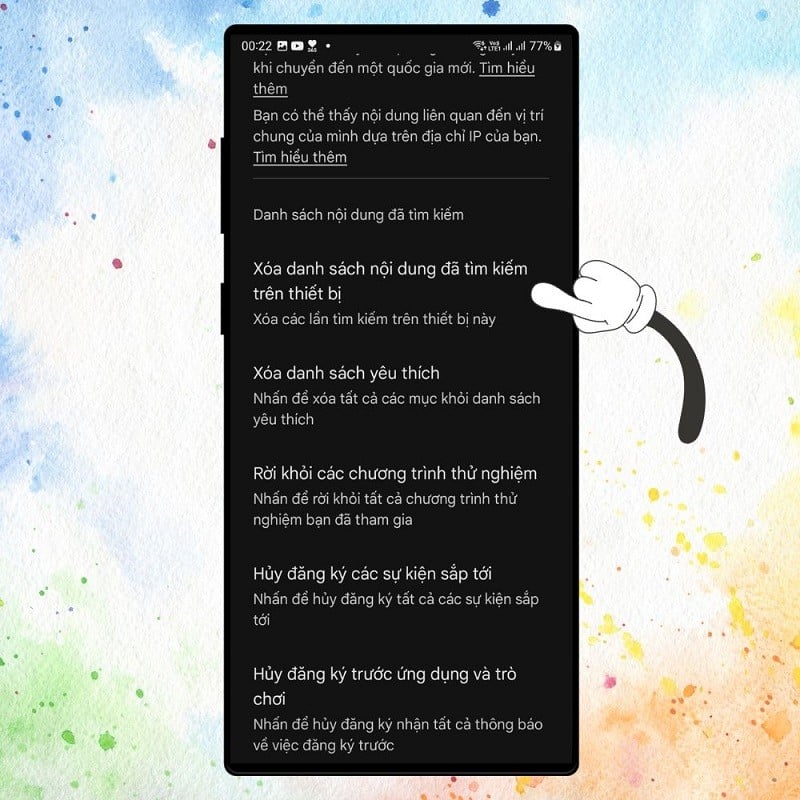 |
Paso 4: Confirma con la aplicación pulsando Eliminar contenido buscado.
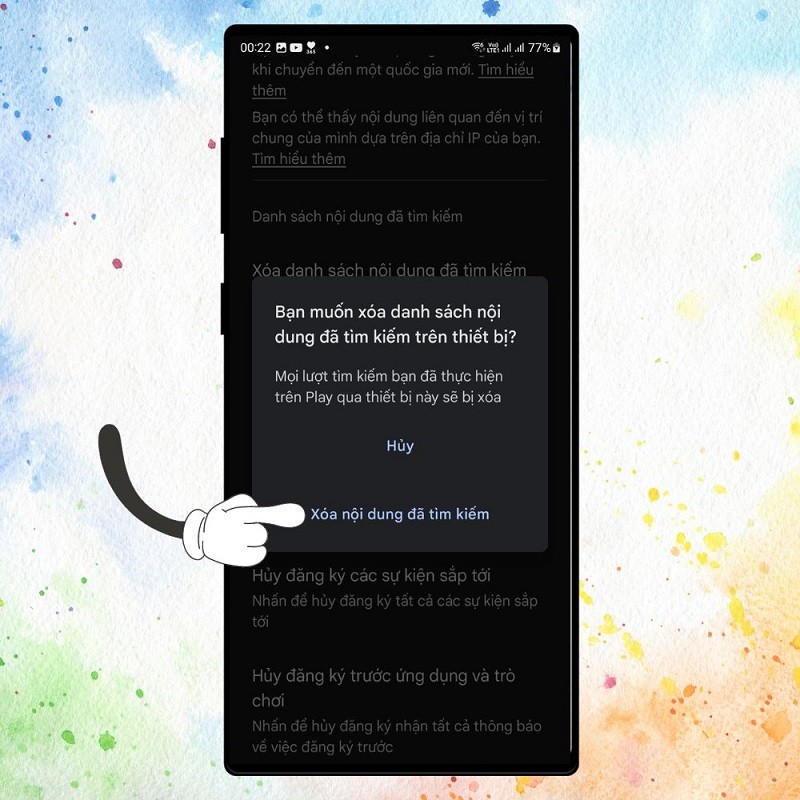 |
Tras completar los pasos anteriores, tu historial de búsqueda en Google Play se eliminará del dispositivo actual. Sin embargo, esto solo elimina la información del dispositivo que estás usando. Si has iniciado sesión en tu cuenta de Google en otro dispositivo, tu historial de búsqueda seguirá almacenado en esa cuenta.
Borrar el historial de búsqueda en Google Play es muy sencillo, pero fundamental para proteger y gestionar la información personal en dispositivos móviles. Hazlo con regularidad para garantizar la seguridad de tus datos personales.
Fuente



![[Foto] Inauguración de la XIV Conferencia del XIII Comité Central del Partido](https://vphoto.vietnam.vn/thumb/1200x675/vietnam/resource/IMAGE/2025/11/05/1762310995216_a5-bnd-5742-5255-jpg.webp)











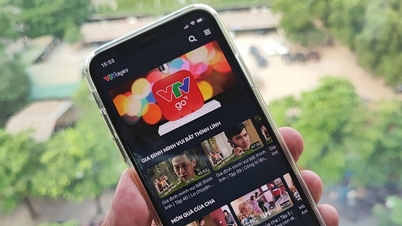



















![[Foto] Panorama del Congreso de Emulación Patriótica del periódico Nhan Dan para el período 2025-2030](https://vphoto.vietnam.vn/thumb/1200x675/vietnam/resource/IMAGE/2025/11/04/1762252775462_ndo_br_dhthiduayeuncbaond-6125-jpg.webp)












































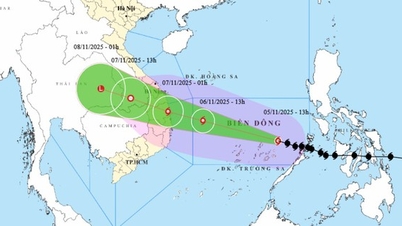































Kommentar (0)